Sau khi được truyền cảm hứng từ các đồng nghiệp, tôi đã bắt đầu sử dụng Obsidian như ứng dụng ghi chú chính trên máy tính. Tôi dùng nó để ghi lại những suy nghĩ, ý tưởng, liên kết, hình ảnh và các mẩu thông tin quan trọng khác. Tuy nhiên, việc gõ những ghi chú dài đôi khi khá mệt mỏi, và tôi luôn ước Obsidian có một tính năng tích hợp để chuyển đổi ghi chú giọng nói thành văn bản. Trước đây, tôi đã thử ứng dụng Ghi chú của Apple để ghi và chép lại giọng nói, nhưng trải nghiệm không mấy ấn tượng. Mọi thứ đã thay đổi khi tôi khám phá ra Whisper plugin dành cho Obsidian. Kể từ khi sử dụng plugin này, quy trình làm việc của tôi đã hoàn toàn khác biệt. Tôi thường xuyên dùng nó để ghi chú giọng nói mà không cần lo lắng về việc khi nào hoặc làm thế nào để chép lại chúng.
Whisper plugin đã giúp tôi biến Obsidian thành một giải pháp ghi chú mạnh mẽ theo đúng nghĩa đen. Nó đã thay đổi quy trình làm việc của tôi theo cách không ngờ tới, và trải nghiệm tổng thể khi sử dụng Obsidian của tôi trở nên bổ ích hơn. Nhờ đó, tôi duy trì nhật ký cá nhân của mình một cách đều đặn, có thể ghi lại các ghi chú âm thanh nhanh chóng mọi lúc mọi nơi. Ngoài ra, việc tìm kiếm văn bản liên quan trong “biển” ghi chú trở nên dễ dàng nhờ các bản chép lại do plugin cung cấp. Mặc dù tham gia muộn, tôi hối tiếc vì đã không sử dụng nó sớm hơn.
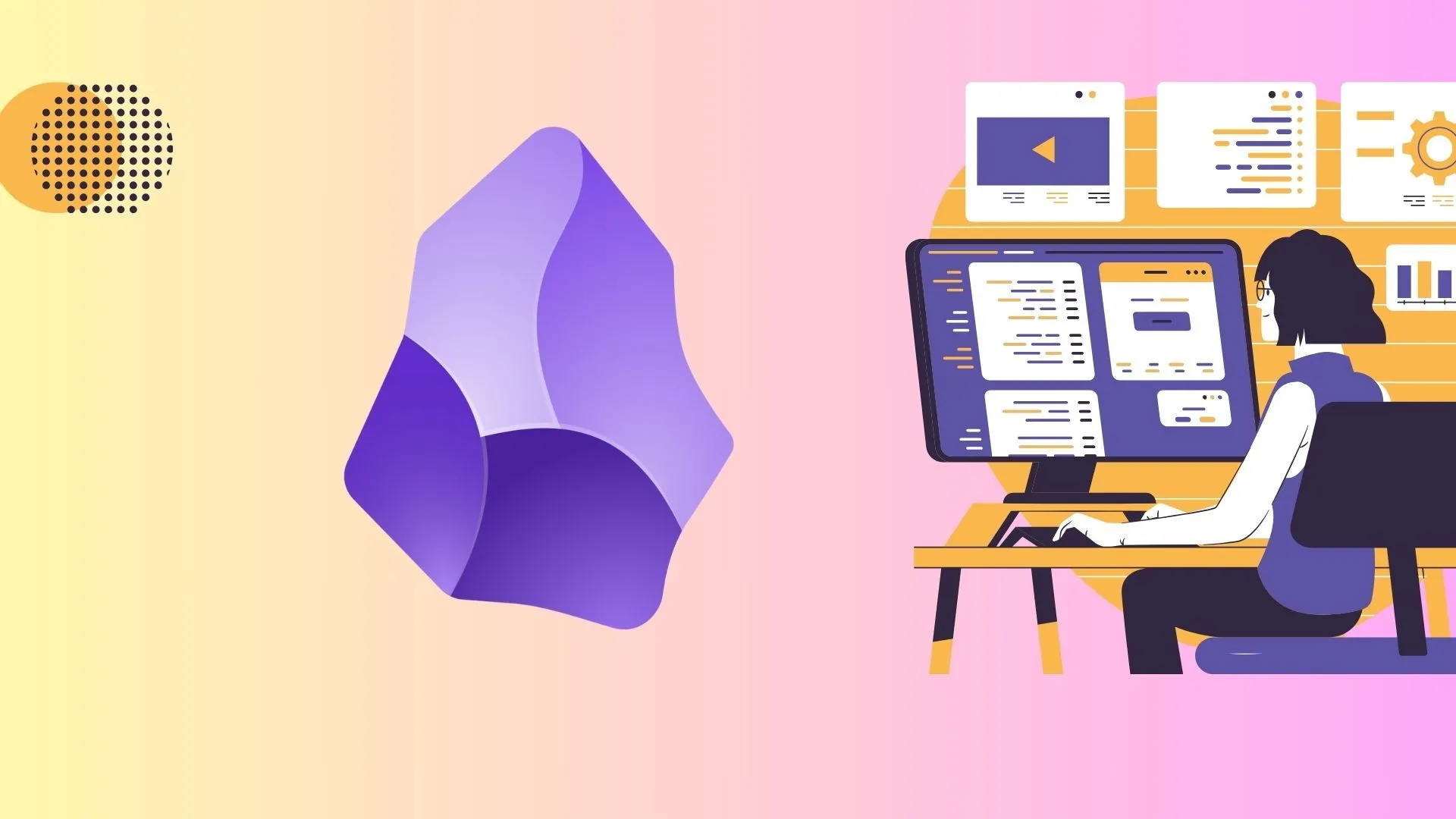 Màn hình giao diện Obsidian hiển thị cách quản lý các dự án và tổ chức ghi chú cá nhân hiệu quả.
Màn hình giao diện Obsidian hiển thị cách quản lý các dự án và tổ chức ghi chú cá nhân hiệu quả.
Whisper Plugin Tự Động Hóa Chuyển Đổi Ghi Chú Giọng Nói Nhanh Chóng
Trợ lý giọng nói đáng tin cậy cho Obsidian
Tôi từng nghĩ rằng ứng dụng Ghi chú là đủ để dễ dàng chép lại ghi chú giọng nói, nhưng tôi đã lầm. Whisper plugin, mặc dù không phải là một tính năng tích hợp sẵn, đã đủ tốt để thuyết phục tôi chuyển hoàn toàn từ ứng dụng Ghi chú sang Obsidian. Whisper là hệ thống nhận dạng giọng nói tự động của OpenAI, lắng nghe giọng nói và chép lại thành văn bản viết. Vì vậy, tôi đã cung cấp khóa API của OpenAI vào cài đặt plugin để đảm bảo nó hoạt động trơn tru.
Tiếp theo, chỉ cần micrô và tôi ghi lại ghi chú giọng nói trong Obsidian. Khi tôi dừng ghi âm, Obsidian sẽ hiển thị một trình phát mini cho âm thanh dưới dạng một ghi chú mới, và bản chép lại sẽ tự động xuất hiện dưới dạng văn bản ngay bên dưới. Sau nhiều lần thử nghiệm, tôi nhận thấy rằng plugin sẽ chép lại các ghi chú ngắn một cách nhanh chóng. Nhưng khi tôi cố gắng tải lên các tệp âm thanh hiện có, như một tập podcast dài 25 phút, phải mất khá nhiều thời gian để chuyển đổi giọng nói thành văn bản.
Plugin thực sự khiến tôi kinh ngạc với khả năng chép lại chính xác, ngay cả khi giọng điệu của tôi đôi khi khác biệt với một số từ chọn lọc. Plugin thậm chí còn gây bất ngờ khi tôi thử bắt chước một giọng địa phương. Để thử nghiệm thêm, tôi đã lấy cuốn sách tiếng Pháp cũ của mình ra và đọc to, và ngay cả đoạn đó cũng được chép lại tốt, bất chấp vốn tiếng Pháp còn “gỉ” của tôi. Dĩ nhiên, nó không thể xử lý những từ bị bóp méo do sử dụng micrô tai nghe rẻ tiền.
Plugin giúp tôi tập trung vào việc nói mà không có bất kỳ rào cản nào khi ghi âm ghi chú. Tôi luôn có thể xem xét và sửa chữa những lỗi sai trong các ghi chú chép lại sau này. Để làm được điều đó, tôi đã tạo các thư mục để lưu trữ âm thanh và bản chép lại từ plugin. Theo mặc định, plugin sẽ khiến Obsidian lưu tất cả các ghi chú giọng nói riêng biệt, vì vậy tôi cần di chuyển chúng vào thư mục ghi chú giọng nói chuyên dụng của mình. Đó là điều tôi có thể chấp nhận.
Liệu Whisper Plugin Có Nhược Điểm Nào Không?
Quyền riêng tư đi kèm chi phí
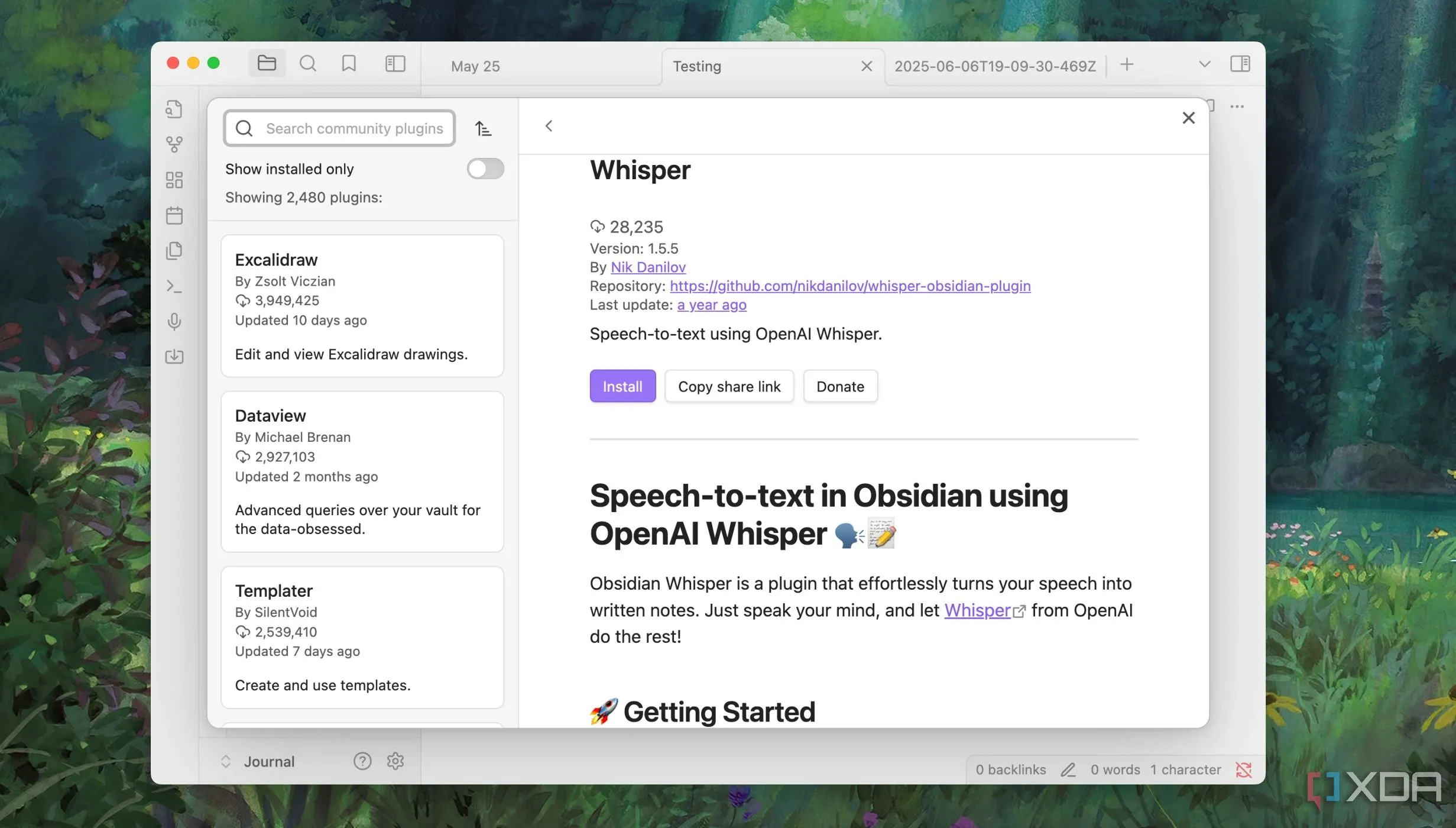 Cài đặt và cấu hình Whisper plugin trong ứng dụng Obsidian, hiển thị các tùy chọn kết nối với API OpenAI.
Cài đặt và cấu hình Whisper plugin trong ứng dụng Obsidian, hiển thị các tùy chọn kết nối với API OpenAI.
Việc thiết lập Whisper plugin trong Obsidian không tốn nhiều công sức. Tuy nhiên, bạn sẽ cần nạp một ít tiền vào tài khoản OpenAI của mình vì gói miễn phí sẽ không hoạt động, và bạn cũng cần đăng ký làm nhà phát triển. Về chi phí, tôi sẽ mất khoảng 2 giờ 45 phút để tiêu hết một đô la khi sử dụng dịch vụ chuyển đổi âm thanh thành văn bản của Whisper thông qua API. Thật không may, tôi phải trả phí riêng cho dịch vụ này vì nó không được bao gồm trong tài khoản ChatGPT trả phí của tôi, và tôi bị tính phí theo mô hình trả tiền theo mức sử dụng.
Khi thấy thiết lập Obsidian của tôi với Whisper, một người bạn đã bình luận một cách ngẫu nhiên về việc cho phép OpenAI lắng nghe và xử lý tất cả suy nghĩ của tôi. Và lời bình luận đó cứ ám ảnh tôi. Sau khi tìm hiểu, tôi phát hiện ra rằng OpenAI cung cấp tùy chọn tắt ghi nhật ký dữ liệu từ cài đặt tài khoản, và điều đó giải quyết được các lo ngại về quyền riêng tư. Nếu không, dữ liệu âm thanh của tôi sẽ được lưu trữ trên máy chủ của OpenAI trong 30 ngày. Ít nhất đó là những gì OpenAI tuyên bố, bên cạnh việc không sử dụng dữ liệu đó để huấn luyện mô hình. Tuy nhiên, tôi vẫn muốn khám phá xem liệu tôi có thể chạy mô hình chuyển giọng nói thành văn bản cục bộ trên máy tính của mình hay không.
Nỗ Lực Chạy Mô Hình Whisper Cục Bộ Trên PC
Thử thách và kết quả bước đầu
Vì mô hình Whisper cốt lõi là mã nguồn mở, tôi đã tìm hiểu cách để nó hoạt động trên chiếc MacBook Air M1 cơ bản của tôi với 8GB RAM. Tôi đã tình cờ tìm thấy phiên bản C/C++ của mô hình Whisper, có thể chạy cục bộ trên máy tính ở chế độ ngoại tuyến. Sau khi sao chép kho lưu trữ và tải xuống một mô hình Whisper lớn đã được chuyển đổi sang định dạng nhị phân tùy chỉnh, tôi đã xây dựng ứng dụng Whisper.cpp.
Sử dụng một tập lệnh shell, tôi đã chạy một máy chủ mô hình Whisper cục bộ để làm việc với Whisper plugin trong Obsidian và ghi lại một ghi chú giọng nói. Bản chép lại tự động xuất hiện cùng với ghi chú âm thanh bằng cách sử dụng phiên bản mô hình Whisper cục bộ. Sau nhiều lần thử nghiệm, tôi nhận ra rằng mô hình Whisper cục bộ còn thiếu sót về độ chính xác và đôi khi không nhận diện được giọng điệu. Tuy nhiên, tôi vẫn đạt được kết quả khá hài lòng với một vài ghi chú giọng nói được chép lại thành văn bản.
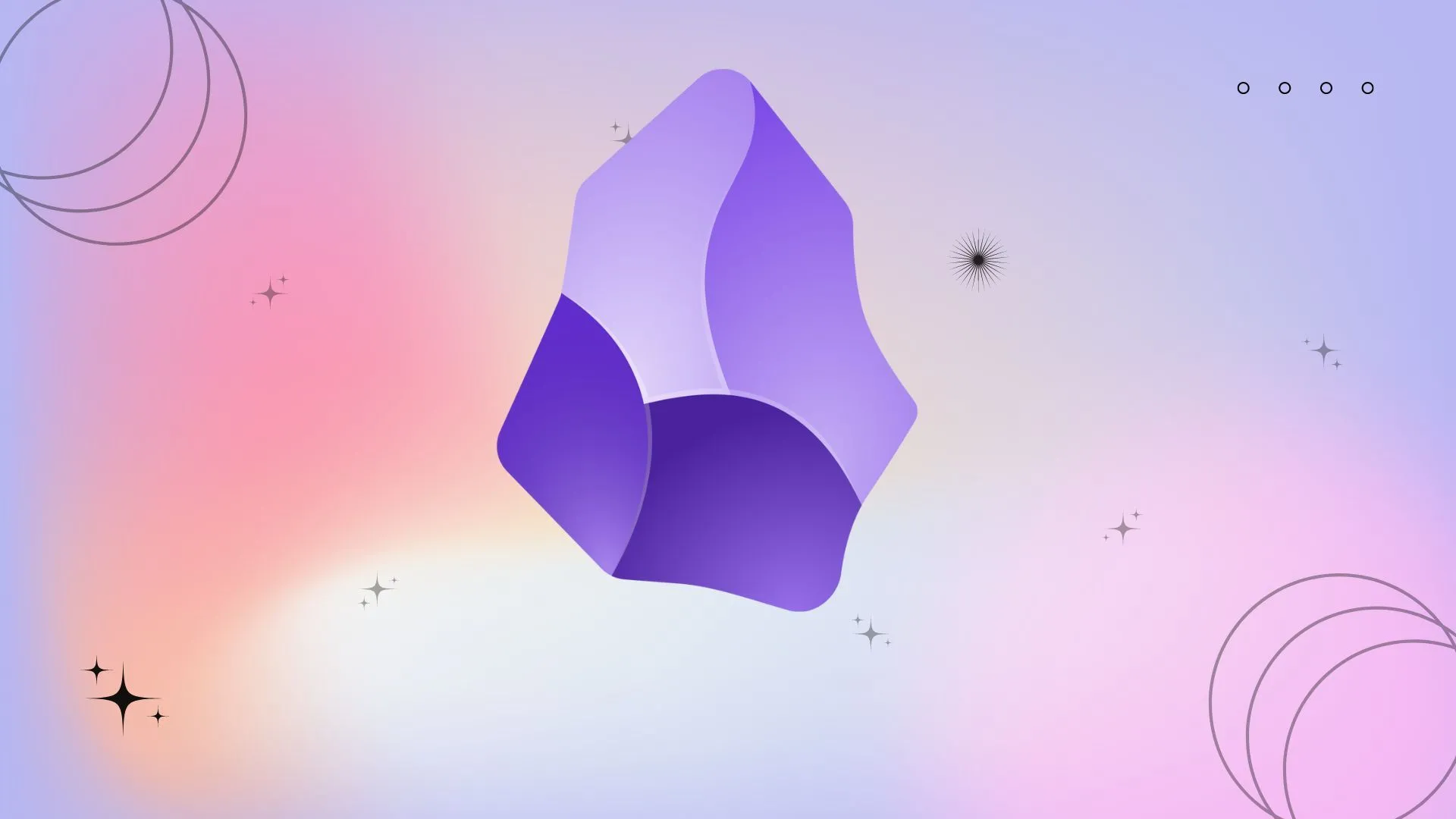 Mô tả cách sử dụng Obsidian như một hệ thống quản lý tri thức cá nhân (PKM) hiệu quả, kết nối các ý tưởng và thông tin.
Mô tả cách sử dụng Obsidian như một hệ thống quản lý tri thức cá nhân (PKM) hiệu quả, kết nối các ý tưởng và thông tin.
Nói để giải phóng bản thân khỏi việc gõ ghi chú
Gõ phím không phải là cách duy nhất để ghi chú trong Obsidian. Whisper plugin biến nó thành lựa chọn lý tưởng cho bất kỳ ai muốn thoát khỏi việc gõ bàn phím liên tục. Ngay cả khi bạn thích gõ, tôi vẫn khuyến khích bạn thử plugin này ít nhất một lần. Plugin này là một ví dụ điển hình về cộng đồng Obsidian sôi nổi, không ngừng xây dựng nhiều tiện ích bổ sung để biến ứng dụng này thành lựa chọn yêu thích của nhiều người. Ngay cả khi mô hình Whisper cục bộ được hỗ trợ bởi các tệp nhị phân tùy chỉnh hoạt động tốt, tôi vẫn khuyên bạn nên sử dụng một máy tính mạnh mẽ với CPU khỏe và ít nhất 16GB RAM.
Whisper plugin đã giúp tôi tự tin hơn khi nói ra suy nghĩ và ý tưởng của mình một cách cởi mở bằng cách ghi âm chúng. Đó là lý do tại sao nó nhanh chóng trở thành ứng dụng ghi chú yêu thích của tôi sau khi thử nhiều ứng dụng khác. Bạn đã sẵn sàng trải nghiệm sự tiện lợi này chưa? Hãy chia sẻ suy nghĩ của bạn về Whisper plugin và cách nó thay đổi cách bạn ghi chú!